Come esportare l’effetto “Slow Motion” del nuovo iPhone su iMovie per Mac
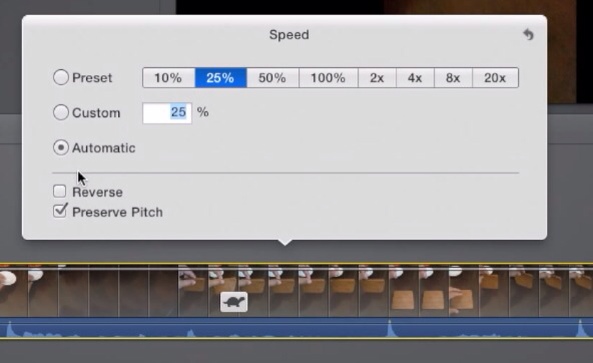
[adrotate banner=”1″]
Tra i possessori di iPhone ci sono molti utenti che hanno anche altri dispositivi Apple: nello specifico parliamo di solito degli iPad, ma anche dei Mac, che gli utenti trovano comodi da utilizzare insieme al melafonino grazie all'ecosistema che Apple sta creando intorno alle varie applicazioni prodotte.
Con il nuovo iPhone 5S, dotato di una fotocamera migliorata che, tra le altre cose, consente di registrare dei video slow motion, diversi utenti hanno detto definitivamente addio a prodotti come le fotocamere o le videocamere a favore proprio del loro telefono, che nelle creazioni amatoriali si dimostra eccellente per registrare video e scattare foto.
Il problema arriva però quando abbiamo girato un video in movimento da iPhone, ad esempio un amico che corre o che va in bicicletta, e abbiamo applicato l'effetto slow motion ma, nel momento in cui esportiamo il video su Mac, ci accorgiamo che questo effetto è venuto meno e il video è mostrato a velocità normale.
Per recuperare l'effetto slow motion e poter montare il nostro video da Mac, Apple ci consiglia di utilizzare l'app iMovie per Mac, che molti sicuramente già avranno e che viene distribuita gratuitamente a tutti coloro che acquistano un nuovo Mac dopo il 1 Ottobre 2013: una volta esportato il video su Mac, quindi, apriamolo scegliendo come applicazione proprio iMovie.
Adesso selezioniamo la clip appena importata ed utilizziamo l'editor di velocità del video, utilizzando la combinazione di tasti cmd+R: si aprirà una finestra in cui potremo regolare la velocità del video. L'effetto identico a quello che possiamo vedere su iPhone 5S lo otterremo se imposteremo il valore a 25%, ma nulla vieta di rendere il tutto leggermente più lento o più veloce, a nostra discrezione.
Una volta terminato potremo esportare il filmato che avrà, per impostazione predefinita, la velocità dello slow motion esattamente come se lo guardassimo su iPhone appena girato.
[adrotate banner=”2″]
